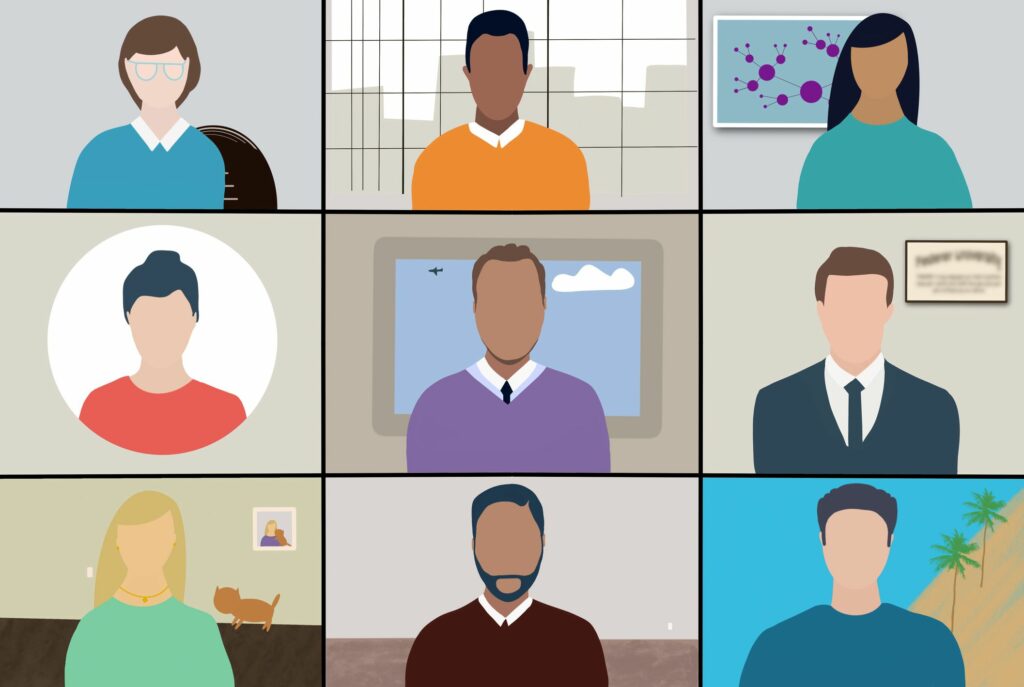
Co je třeba vědět
- Přejděte na stránku svého účtu na Googlu a přihlaste se. Vyberte Osobní informace. Zadejte nové jméno nebo příjmení. Klepněte na Uložit.
- Vaše zobrazované jméno Google Meet je stejné jako váš účet Google, takže postup je stejný jako při změně názvu vašeho účtu Google.
Tento článek vysvětluje, jak změnit své jméno na Google Meet z webového prohlížeče, nastavení zařízení Android nebo aplikace Gmail pro iOS.
Jak změnit své jméno na Google Meet z webového prohlížeče
Nejrychlejší a nejjednodušší způsob, jak změnit své jméno na Google Meet, je webový prohlížeč, což můžete provést v jakémkoli webovém prohlížeči, který používáte.
-
Přejděte na stránku svého účtu na Googlu a v případě potřeby se přihlaste ke svému účtu.
-
Vybrat Osobní informace ze svislé nabídky vlevo. Pokud používáte mobilní prohlížeč, je umístěn v horizontální nabídce v horní části stránky.
-
Pod název, vybrat šipka směřující doprava.
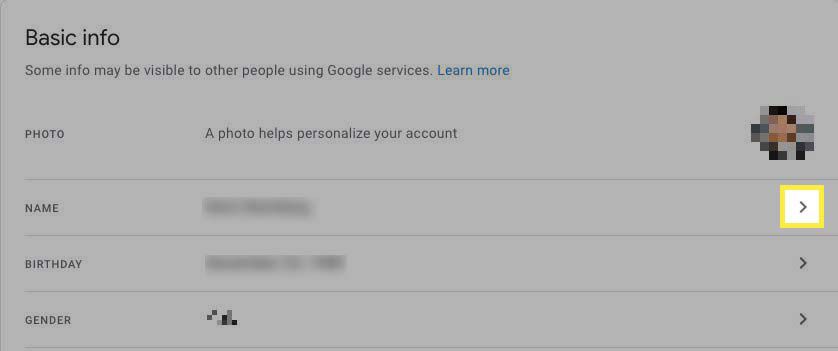
-
Do příslušných polí zadejte své nové jméno a / nebo příjmení.
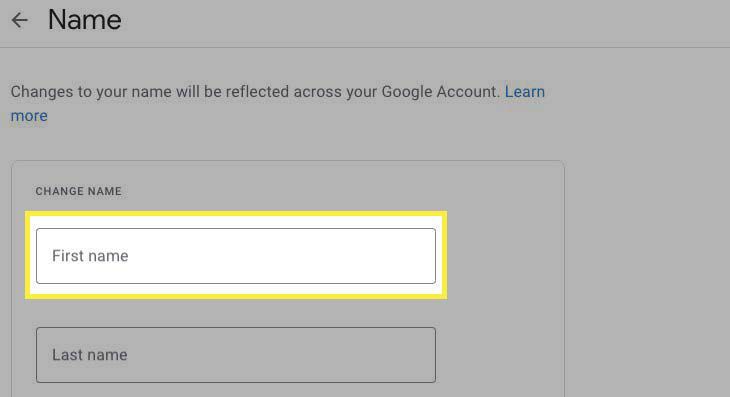
-
Vybrat Uložit až skončíte.
Chcete-li proces zefektivnit, vložte do vyhledávacího pole adresu https://myaccount.google.com/name. Dostanete se přímo do nastavení názvu účtu Google.
Jak změnit název Google Meet na vašem zařízení Android
Jako alternativu k používání mobilního prohlížeče můžete změnit název Google Meet v nastavení smartphonu nebo tabletu Android.
-
Otevřete zařízení Nastavení aplikace (ikona modrého ozubeného kola).
-
Přejděte dolů a klepněte na Google.
-
Klepněte na Spravujte svůj účet Google.
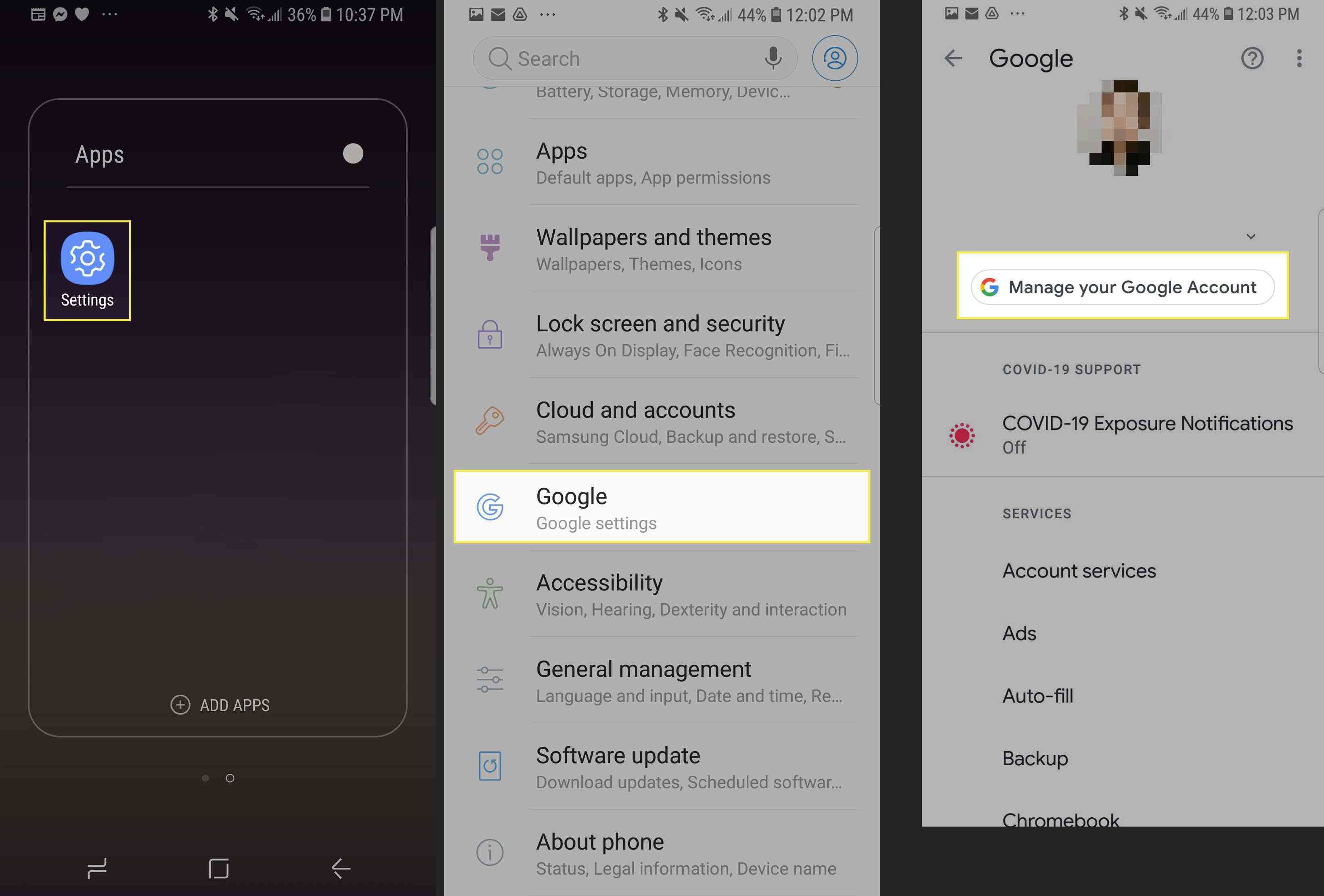
-
Vybrat Osobní informace z vodorovné nabídky pod svým profilovým obrázkem a jménem.
-
Klepněte na název pod Základní informace sekce.
-
Do požadovaných polí zadejte požadované jméno a / nebo příjmení.
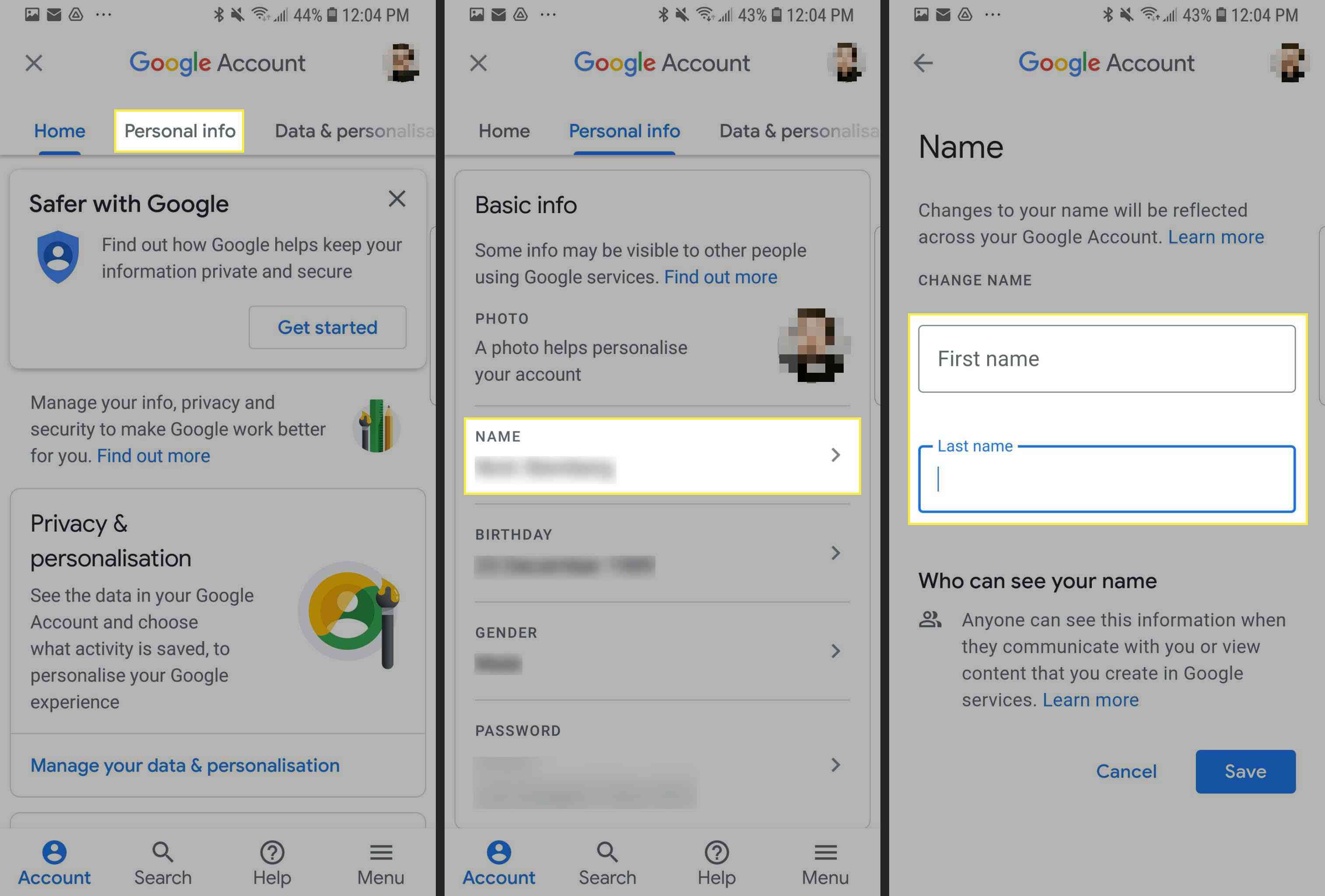
-
Klepněte na Uložit až skončíte.
Jak změnit název Google Meet pomocí aplikace Gmail pro iOS
I když nemůžete změnit své jméno Google Meet z nastavení systému vašeho zařízení iOS, stále je to možné pomocí oficiální aplikace Gmail na vašem iPhonu nebo iPadu.
-
Otevři Aplikace Gmail na vašem iOS zařízení.
-
Klepněte na ikonu Ikona nabídky vlevo nahoře.
-
Přejděte dolů a klepněte na Nastavení.
-
Klepněte na Spravujte svůj účet Google.
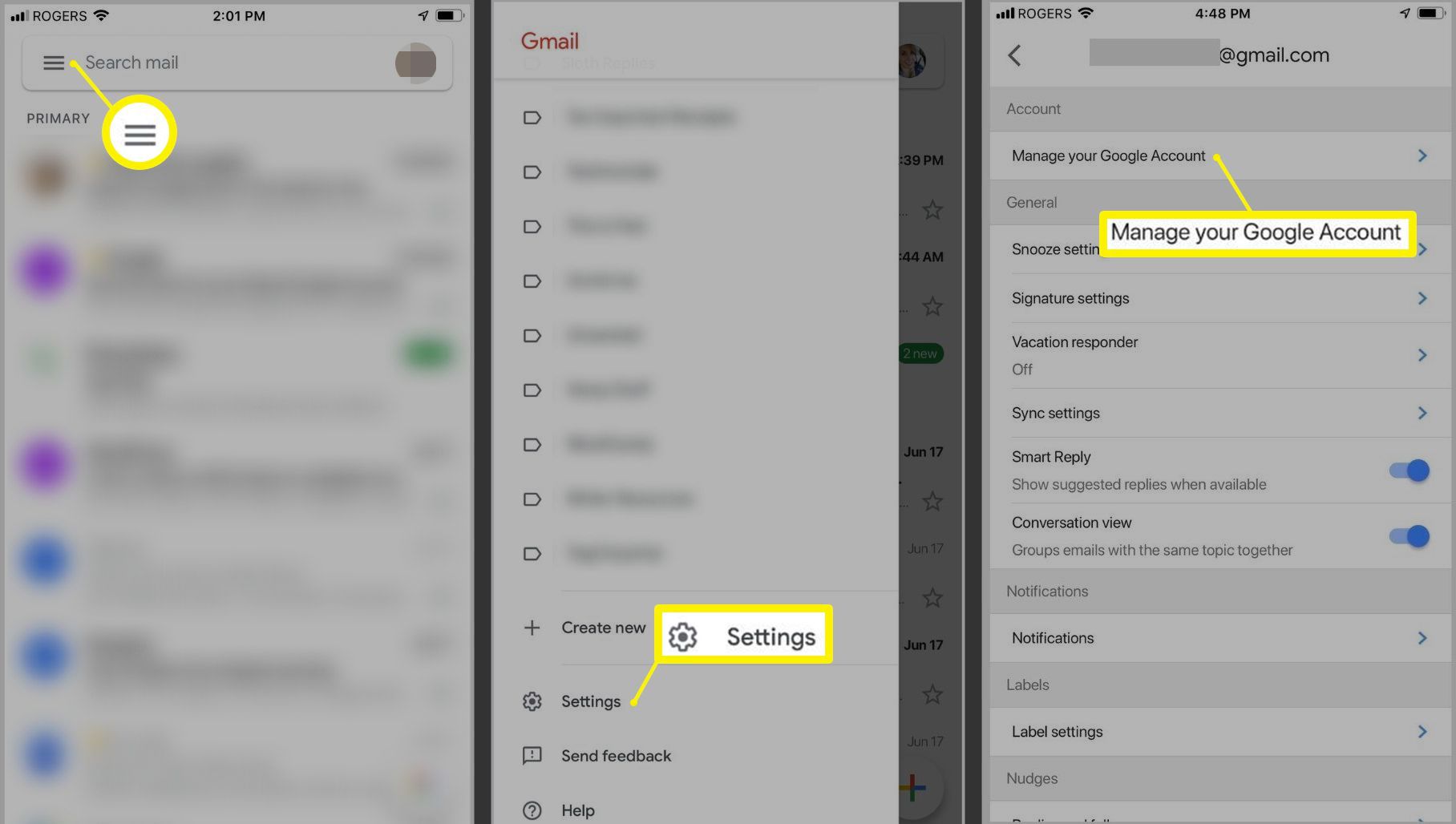
-
Vybrat Osobní informace.
-
Klepněte na ikonu šipka směřující doprava napravo od tvého jména
-
Do příslušných polí zadejte své nové jméno a / nebo příjmení.
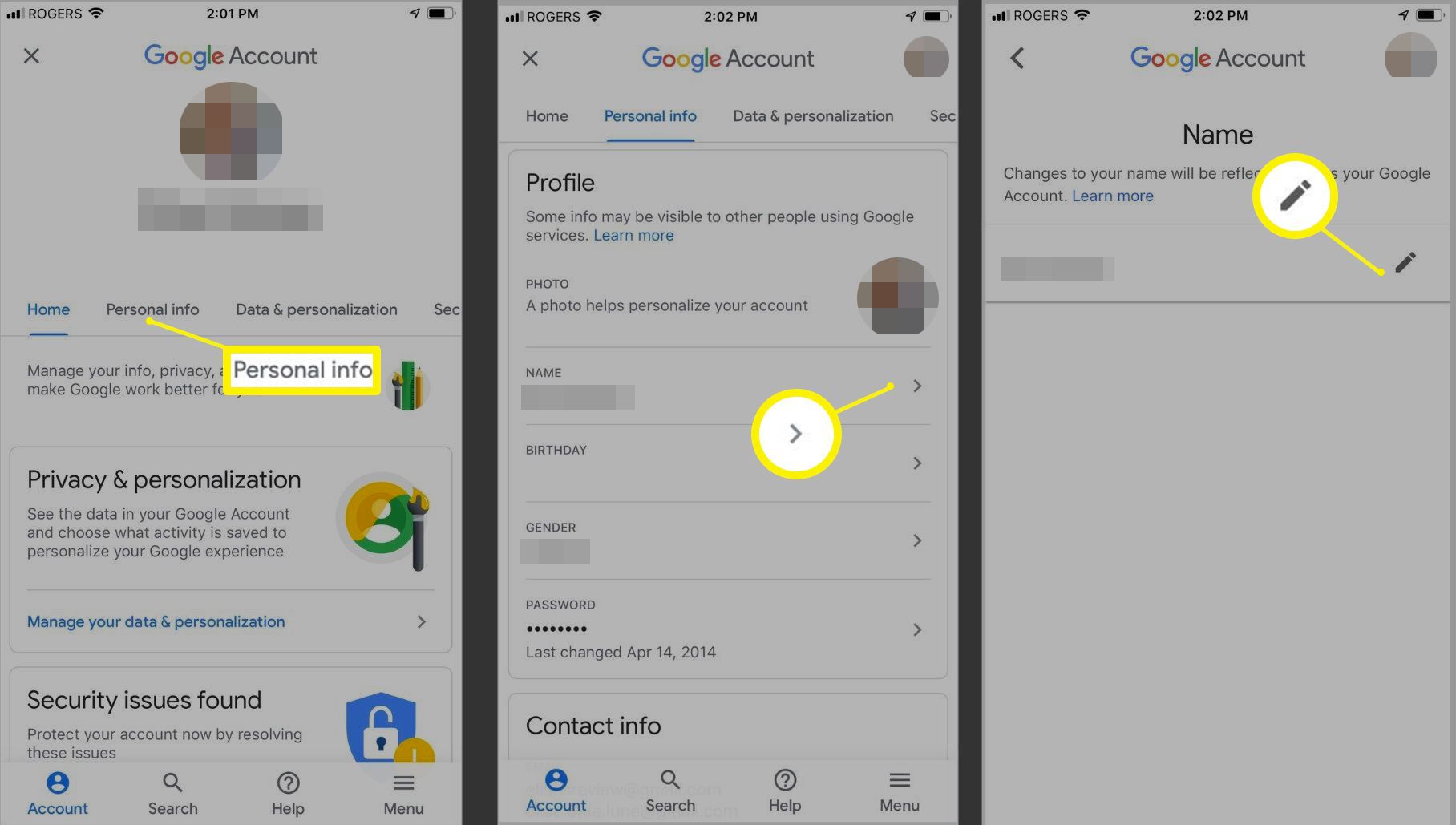 Název“ class=“lazyload“ id=“mntl-sc-block-image_1-0-92″ >
Název“ class=“lazyload“ id=“mntl-sc-block-image_1-0-92″ >
-
Klepněte na Hotovo zachránit.
Jak přidat nebo změnit svou přezdívku Google Meet
Pole jmen Google jsou omezena na křestní jméno a příjmení, ale můžete také nastavit přezdívku, která se bude zobrazovat v Google Meet. Je to pohodlný způsob, jak do svého zobrazovaného jména zahrnout prostřední jméno, nebo kontaktům sdělit preferované jméno.
-
Přejděte na stránku svého účtu na Googlu a v případě potřeby se přihlaste ke svému účtu.
-
Klikněte na ikonu název řádek pod Základní informace.
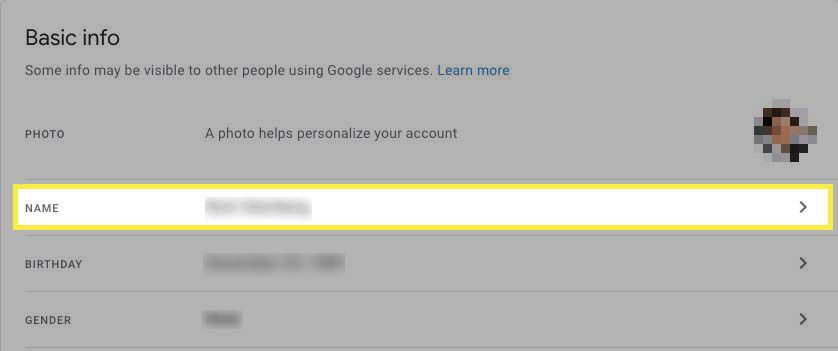
-
Klikněte na ikonu ikona tužky pod Přezdívka.
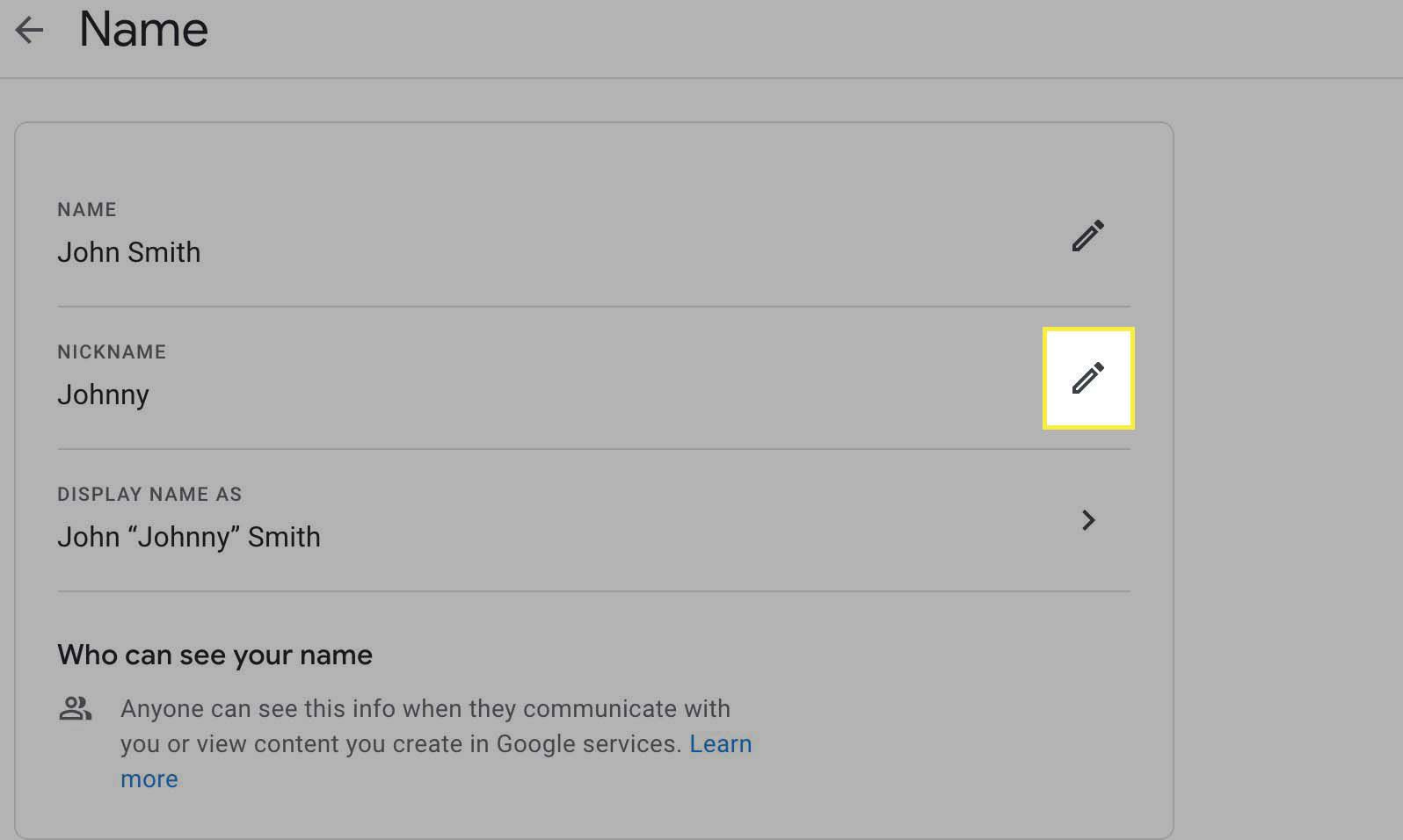
-
Zadejte přezdívku do Přezdívka pole.
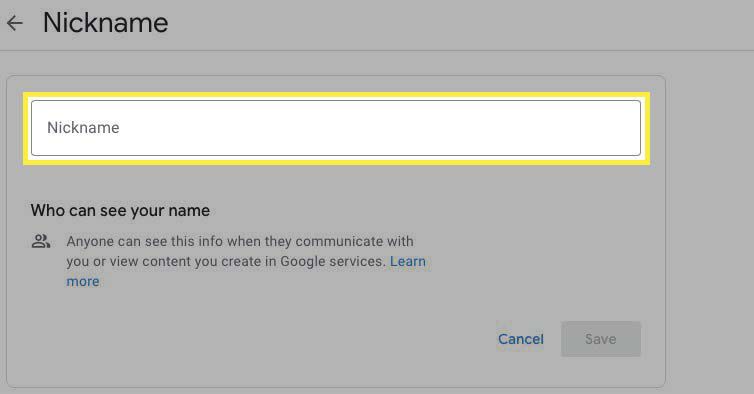
-
Klepněte na Uložit.
-
Klepněte na Zobrazované jméno jako.
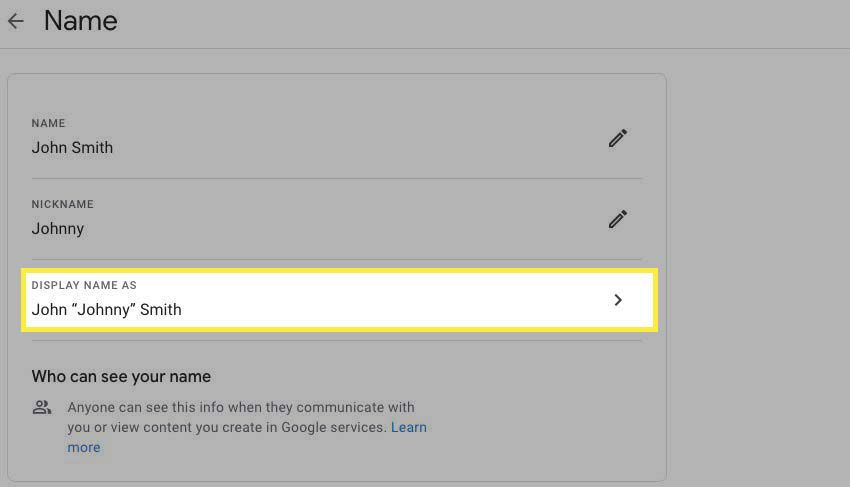
-
Vyberte jednu z nabízených možností zobrazovaného názvu a klikněte na Uložit.
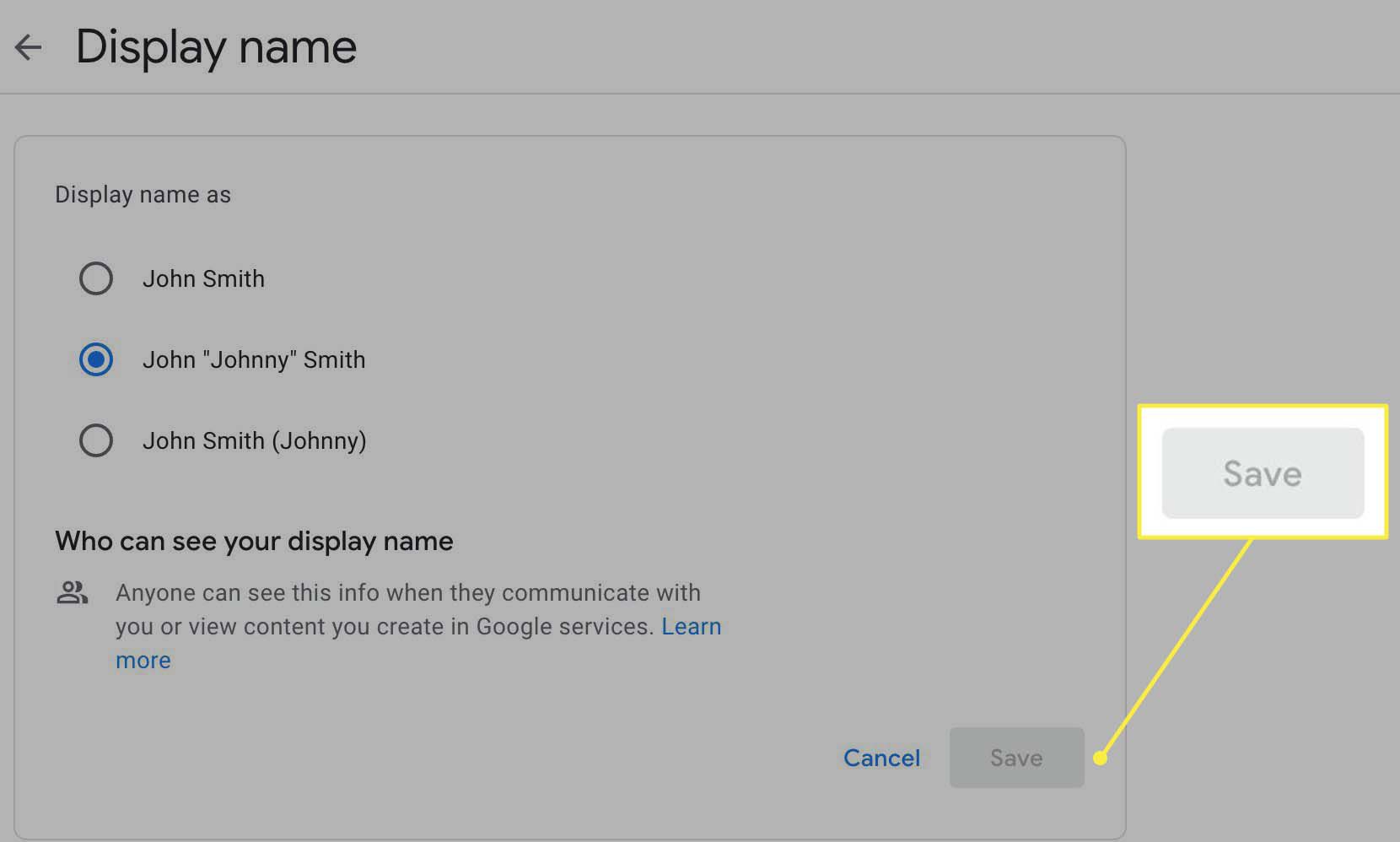
Po nastavení přezdívky můžete zvolit, aby se vaše jméno Google Meet zobrazovalo následujícími způsoby:
- První poslední – John Smith
- První „Přezdívka“ Poslední (John „Johnny“ Smith)
- První poslední (přezdívka) – John Smith (Johnny)
Pokud přidáte přezdívku pro Google Meet, použije se také v celém vašem účtu Google.
Proč byste chtěli změnit své jméno na Google Meet
Existuje několik důvodů, proč budete chtít změnit své jméno na Google Meet, včetně:
- Chtěli byste umožnit jiné osobě používat váš účet Google pro videokonferenci.
- Chtěli byste aktualizovat své jméno nebo příjmení, pokud jste jej legálně změnili.
- Chcete použít přezdívku nebo alias z důvodu ochrany osobních údajů.
- Chtěli byste uvést své druhé jméno.
Google omezoval počet případů, kdy bylo možné změnit jméno v určitém časovém období. Nyní ji však můžete změnit tolikrát, kolikrát chcete.